Esta es una integración no-code. Visite nuestra academia no-code para más información.
Cómo agregar y usar campos personalizados para enriquecer tus zaps
¿Deseas integrar campos personalizados en tus zaps? En esta guía, ilustramos cómo puedes agregar y usar tus campos personalizados para anunciar un lead ganado en Slack.
Todo lo que necesitas para configurarlo es una cuenta con Zapier, Slack y noCRM.io. Si no tienes una cuenta con noCRM.io, Haz clic aquí para iniciar una prueba gratuita.
⚠️ Solo los usuarios de la edición Sales Essentials tienen hasta 5 campos personalizados para agregar.
Comencemos el tutorial paso a paso:
Antes de configurar tus zaps, crea tus campos personalizados en noCRM.io. Ve a tu Panel de administración> Campos predeterminados. Agrega el Nombre de campoque deseas y selecciona Tipo de campo como Personalizado 1, 2, 3, 4 o 5. En el ejemplo que se muestra a continuación, hemos agregado "Número de caso" como un nuevo campo.
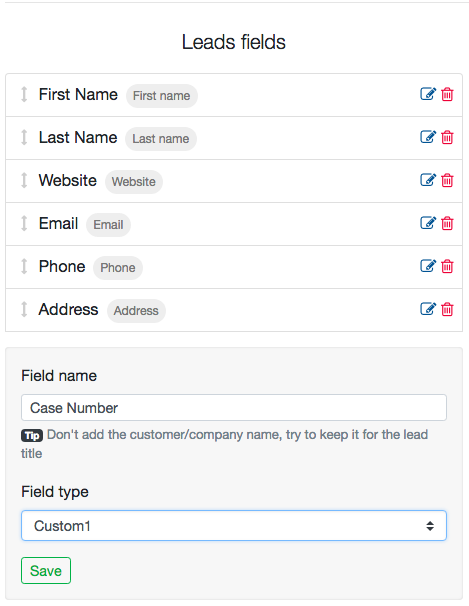
Conectando tu cuenta de aplicación de gatillo y configurando el gatillo
Inicia sesión en tu cuenta de Zapier. Si no tienes una, regístrate para obtener una cuenta gratuita aquí.

Haz clic en el botón MAKE A ZAP!en la parte superior donde se te dirigirá a una nueva página:

- Elige una aplicación de gatillo: noCRM.io
- Elige un gatillo: Nuevo estatus del lead
- Conecta Zapier a tu cuenta noCRM.io si aún no lo has hecho:
- - Ingresando tu URL / nombre de cuenta (https://ACCOUNT.nocrm.io)
- - Ingresando tu clave de API (Ve a tu cuenta de nocrm.io> Panel de administración> Webhooks y API> Claves de API luego Haz clic en el botón Crear una clave de API y asígnale un nombre).

- Prueba el paso creando un nuevo lead y cambiando el estatus a GANADO en tu cuenta noCRM.io y ¡ya has terminado de configurar tu gatillo!
Conectar tu cuenta de aplicación de acción y configurar la acción
- Elige una aplicación de acción: Slack
- Elige una Acción: Enviar mensaje de canal
- Conecta Zapier a tu cuenta de Slack
- Edita la plantilla para configurar tu mensaje y agrega el campo personalizado en él.
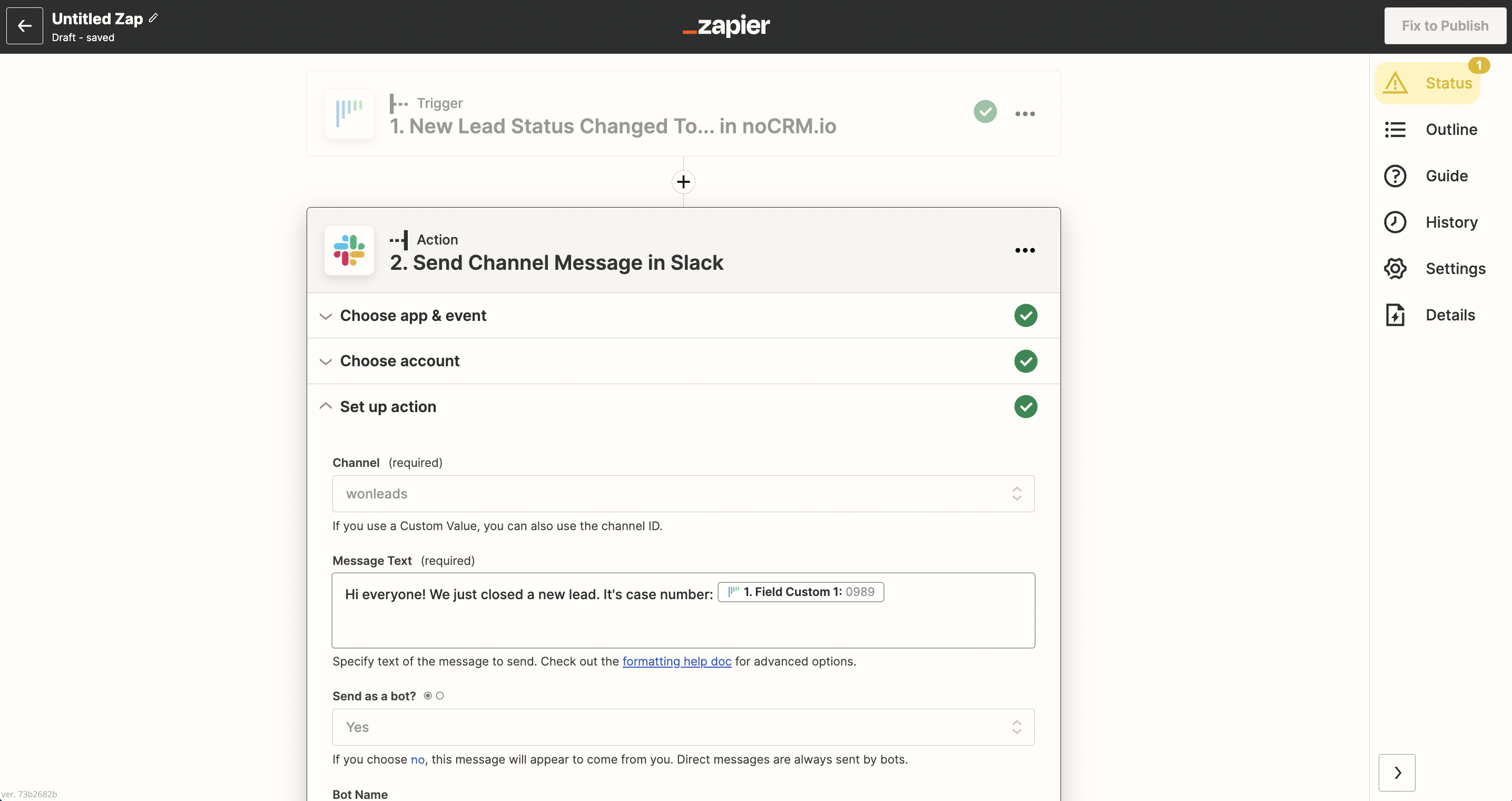
- Prueba el paso y la configuración de la Acción ya estará lista!
Mira cómo puedes crear y usar campos personalizados para enriquecer aún más tus zaps